Jak już przeczytałeś, możliwe jest przechwytywanie lub nagrywanie treści Spectrum – programów sportowych, programów, filmów i innych. Jednak do kontynuacji potrzebny będzie rejestrator DVR w chmurze. Niestety nie wszyscy użytkownicy by tego chcieli, ponieważ zgłaszano przypadki problemów napotkanych podczas użytkowania. Dlatego wielu prawdopodobnie interesuje „Jak nagrywać w Spectrum bez DVR?” zapytanie.
W kolejnych sekcjach tego artykułu zobaczmy, czy możliwe jest nagrywanie treści Spectrum bez potrzeby korzystania z rejestratora DVR i jak można to zrobić.
Spis treści: Część 1. Czy można nagrywać w widmie bez rejestratora?Część 2. Jak nagrywać w widmie bez DVR?Część 3. Jak nagrywać na rejestratorze Spectrum Cloud?Często zadawane pytania dotyczące rejestrowania widma
Część 1. Czy można nagrywać w widmie bez rejestratora?
Zanim przejdziemy do głównego punktu dyskusji w tym artykule – odpowiedzi na pytanie „Jak nagrywać w Spectrum bez DVR?” zapytajmy, czy możliwe jest nagrywanie bez rejestratora.
Krótko mówiąc, jest to „tak”. Możesz przechowywać nagrane filmy z ulubioną zawartością Spectrum nawet bez posiadania Rejestrator chmury z Tobą. Wszystko, czego potrzebujesz w tym przypadku, to niezawodne narzędzie do nagrywania ekranu. Poszukiwanie takiego może być żmudne i trudne, zwłaszcza jeśli wcześniej nie robiłeś tego procesu. Nie martw się, najlepszą opcję poznasz po wejściu do następnej sekcji.
Co więcej, warto również wspomnieć, że zawartość Spectrum można oglądać u innych dostawców usług strumieniowego przesyłania wideo, takich jak Hulu, Tubi, Apple TV+ i nie tylko. Możesz także nagrywać treści Spectrum, które lubisz z tych platform.
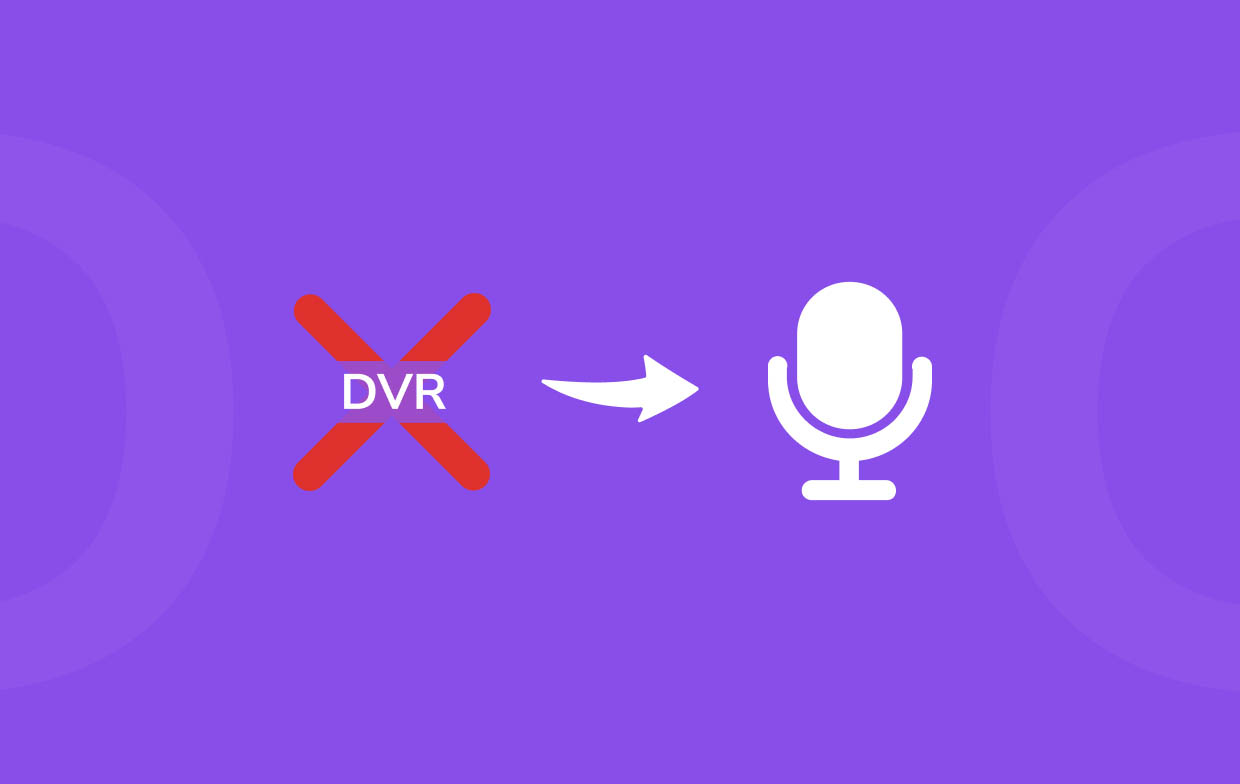
Część 2. Jak nagrywać w widmie bez DVR?
Na koniec, w tym miejscu zajmiemy się pytaniem „jak nagrywać w Spectrum bez DVR?” obawa. Chociaż Spectrum ma wbudowaną funkcję nagrywania ekranu, wielu użytkowników martwi się skorzystaniem z tej funkcji, wiedząc, że wymaga rejestratora w chmurze. Korzystanie z nich może powodować niedogodności podczas nagrywania. Poleganie na profesjonalnym narzędziu, które może pomóc w procesie nagrywania ekranu, jest kluczowym rozwiązaniem wspomnianego problemu. Jesteśmy tutaj, aby przedstawić to, co najlepsze – Rejestrator ekranu iMyMac.
Uzyskaj bezpłatną wersję próbną teraz! Normalny Mac Mac z serii M Uzyskaj bezpłatną wersję próbną teraz!
Jest to profesjonalna aplikacja, która umożliwia wyświetlanie obrazu na ekranie w wysokiej rozdzielczości nagrywanie kamerą internetową bez opóźnień jednocześnie pozwalając użytkownikom wybrać rodzaj dźwięku, który chcą przechwycić. To sprawia, że ten program jest w stanie przechwycić dowolną zawartość Spectrum.
Istnieje wiele funkcji edycyjnych, które można wykorzystać w celu dalszej poprawy plików wyjściowych w trakcie ich użytkowania. Menu adnotacji w czasie rzeczywistym jest również łatwo dostępne. Jeśli zajdzie potrzeba uruchomienia kamery internetowej, wystarczy nacisnąć przycisk, aby to zrobić od razu! Robienie migawek również powinno być łatwe. Dodatkowo, jeśli chcesz wstrzymać proces nagrywania i wznowić go później lub być może uruchomić ponownie, możesz po prostu kliknąć menu „Uruchom ponownie” i „Wstrzymaj”!
Jak w takim razie nagrywać w Spectrum bez DVR, korzystając z tego profesjonalnego programu?
- Po zainstalowaniu tej aplikacji na komputerze otwórz ją i poszukaj menu „Video Recorder” w interfejsie.
- Wybierz, czy chcesz przechwycić tylko ekran, czy dołączyć także kamerę internetową. Następnie przejdź do zdefiniowania obszaru nagrywania, którego chcesz użyć.
- Modyfikację ustawień dźwięku zacznij od wybrania rodzaju nagrywanego dźwięku – tylko dźwięk systemowy, mikrofonowy lub oba.
- Naciśnij menu „Rozpocznij nagrywanie”. Po zakończeniu kliknij czerwony przycisk „stop”. Nagrany plik zostanie zapisany na komputerze.

Część 3. Jak nagrywać na rejestratorze Spectrum Cloud?
Chociaż naszym głównym celem jest odpowiedź na pytanie „jak nagrywać w Spectrum bez DVR?” obawy, prawdopodobnie część z Was nadal interesuje się procesem nagrywania na DVR w chmurze Spectrum. W tym celu przygotowaliśmy tę sekcję.
- Wybierz, czy chcesz zaplanować nagrywanie, czy przechwycić serię.
- Aby zaplanować, przejdź do zawartości Spectrum, a następnie sprawdź jej stronę informacyjną. Naciśnij „Nagraj”. Jeśli chcesz nagrać serial, najpierw poszukaj programu, a następnie przejrzyj jego stronę informacyjną. Naciśnij menu „Nagraj serię”. Musisz wybrać, czy chcesz przechwycić wszystkie dostępne odcinki, czy nowe. Określ czas rozpoczęcia i zakończenia przed naciśnięciem „Potwierdź” lub „Nagraj”.
- Po zakończeniu nagrywania możesz obejrzeć nagrane filmy, dotykając „DVR”, a następnie wybierając „Moje nagrania”.
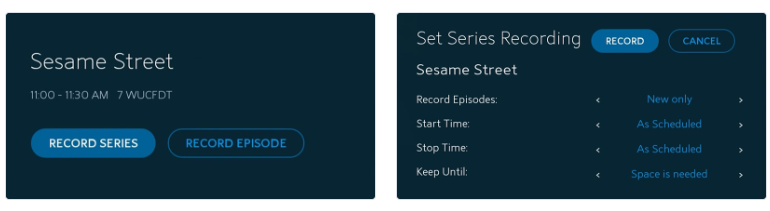
Często zadawane pytania dotyczące rejestrowania widma
Po odpowiedzi na pytanie „Jak nagrywać w Spectrum bez DVR?” nadal możesz mieć w głowie kilka pytań. zapytanie. W tej części odpowiemy na często zadawane pytania dotyczące nagrywania treści Spectrum.
- Czy można nagrywać na Spectrum bez pudełka?
Oczywiście! Bez rejestratora w chmurze nadal możesz nagrywać dowolną zawartość Spectrum. Potrzebujesz tylko niezawodnego narzędzia do nagrywania ekranu, takiego jak rejestrator ekranu iMyMac.
- Gdzie znajduje się przycisk nagrywania na pilocie Spectrum?
Na pilocie Spectrum czerwony przycisk z etykietą „REC” to menu nagrywania. Powinieneś to zobaczyć od razu, patrząc nad polem liczbowym na pilocie.
- Dlaczego nie mogę nagrywać na moim telewizorze Spectrum?
Być może, jeśli korzystasz z wbudowanej funkcji nagrywania, rejestrator w chmurze mógł działać nieprawidłowo. Podczas nagrywania ekranu zawsze używaj niezawodnych narzędzi.
- Czy aplikacja Spectrum ma rejestrator?
Tak! Cloud DVR i Cloud DVR Plus są dostępne dla tych, którzy korzystają z Aplikacja Spectrum TV.



